怎么使用安国U盘量产工具?有些网友在网上问道,在此,为了能给疑惑的网友提供帮助。小编跟大家一同解决怎么使用安国U盘量产工具,下面是小编的一点小经验。
近来,小编在网上看到一些网友在寻求安国U盘量产工具怎么使用,急人之所需,小编给出了一种关于安国U盘量产工具怎么使用的解决办法。
安国U盘量产工具图文解说
下载解压,打开压缩包,安国的量产工具有两种
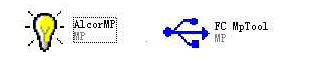
安国U盘量产工具怎么使用载图1
没有识别u盘
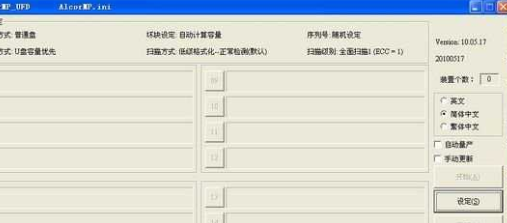
安国U盘量产工具怎么使用载图2
打开压缩包文件夹里的LoadDriver

安国U盘量产工具怎么使用载图3
点击“安装”
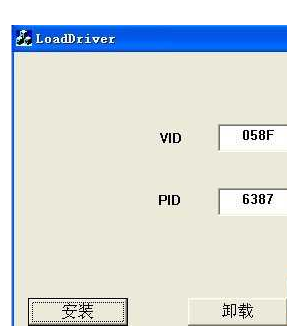
安国U盘量产工具怎么使用载图4
开量产工具,点击确定
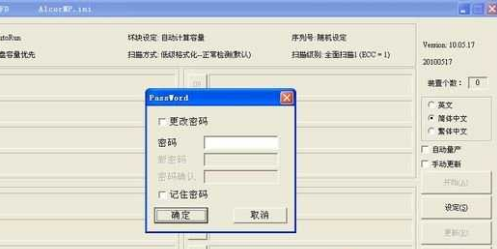
安国U盘量产工具怎么使用载图5
在“u盘信息设定”选项卡里vid pid和chipgenius设置检测结果一致

安国U盘量产工具怎么使用载图6
确定进行保存,关闭量产工具,重新打开。
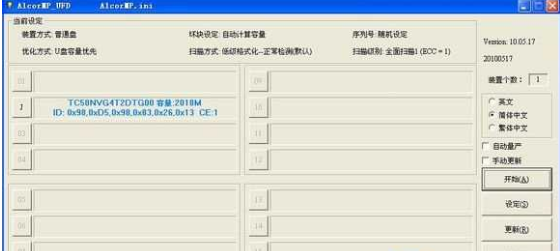
安国U盘量产工具怎么使用载图7
重新打开的时候出现(如下图情况)取消,退出u盘,关闭软件。再次打开,插入u盘。成功以后再退出u盘,卸载LoadDriver 。

安国U盘量产工具怎么使用载图8
以上就是安国U盘量产工具的操作流程了